本地电脑文件怎么传到远程VPS上
2022-03-09 15:14:02
本地电脑文件传到远程VPS上,需要提前在远程桌面连接里面设置好然后在进行远程连接。
所以如果你已经连接上VPS远程桌面了,请先断开。跟着我重新操作。
点击”开始“或者按window+R键,然后在空格中输入命令”mstsc“,即“远程桌面连接”的意思。
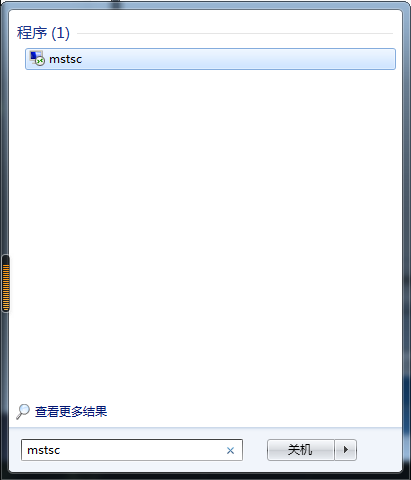
填写好计算机地址然后点击远程连接对话框中的“显示选项”,如图:

点击“显示选项”后出现页面中的“本地资源”,如图:
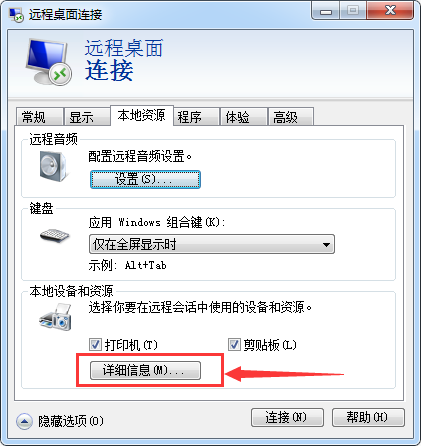
点击“本地资源”中的“详细信息”会出现如下图中的选项框,我们点击驱动器,可以看到有系统盘C盘,D盘等选项,在这里我们勾线需要传送数据的盘即可,当然你也可以全部勾选上,我勾选上了C盘。如图:
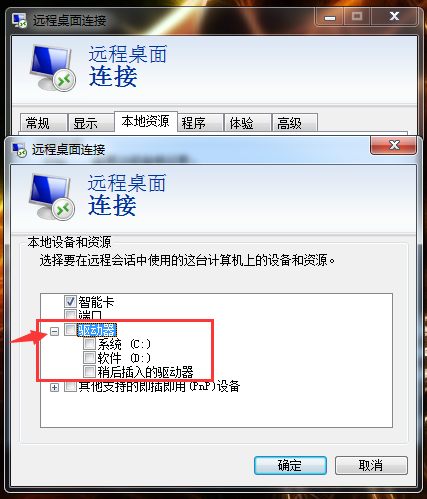
按照以上设置好后,我们在连接远程桌面。在远程桌面中打开我的电脑。
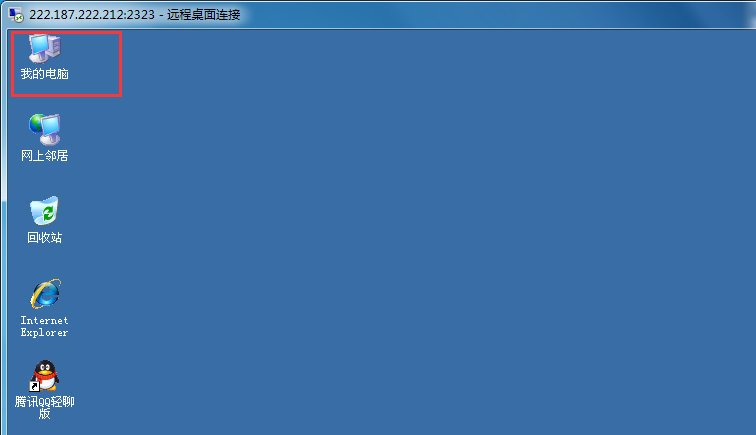
可以看到关联的本地电脑的本地电脑的C盘,再双击打开。
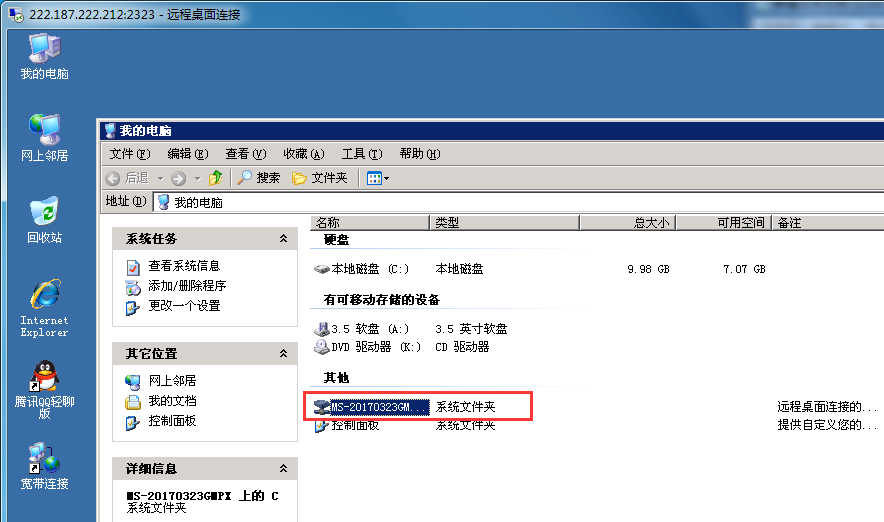
打开后就可以看到本地电脑上的C盘里面的文件,然后把需要的文件拖动到远程桌面就可以了,看着有点复杂其实很简单!
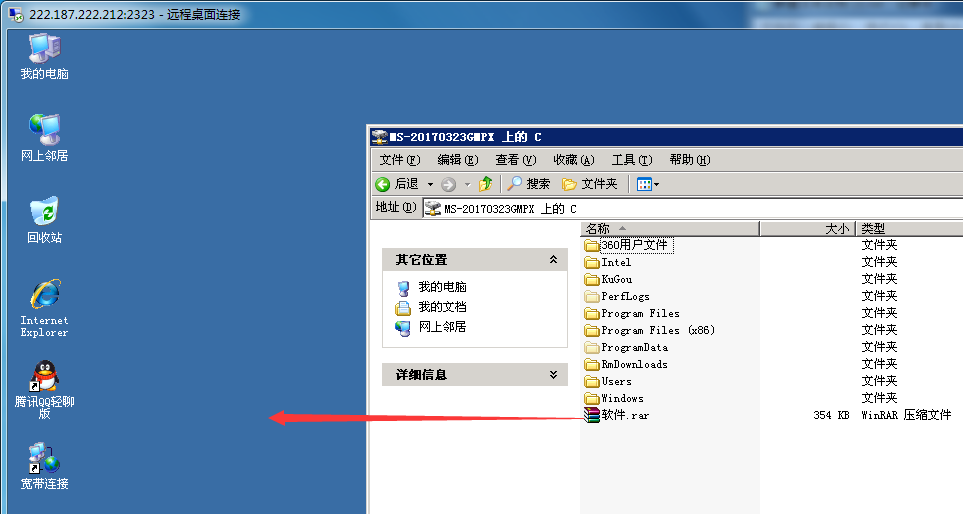
友情提示一下。如果文件比较大,建议压缩一下拉到VPS里,这样速度比较快。


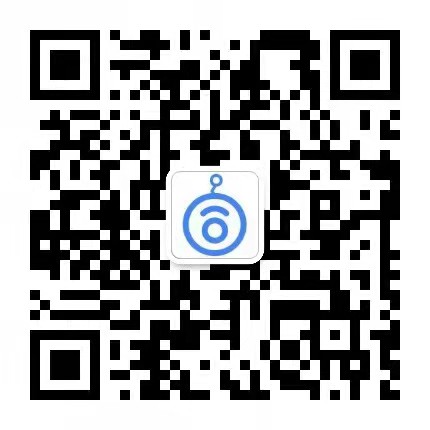
 鄂公网安备 42018502005579号
鄂公网安备 42018502005579号
